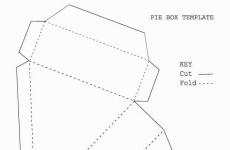Program pentru a ocoli limita de viteză yota. Ocoliți limita de viteză Yota pentru distribuția pe internet. Eliminați restricția pe Mac OS
Așa că a apărut un nou operator federal de telefonie mobilă Yota. M-au interesat în primul rând condițiile cu Internet 4G nelimitat, deoarece sunt proprietarul flagship-ului Samsung Galaxy S5.
Nu voi vorbi despre tarife; totul este descris în detaliu pe site-ul oficial Yota.
Am devenit unul dintre primii posesori ai acestei cartele SIM prin trimiterea unei cereri printr-o aplicație specială.
Totul ar fi grozav, dar există câteva lucruri:
1. Samsung Galaxy S5, ca toate celelalte Samsung-uri, este acest moment nu sunt deblocate oficial pentru LTE de la Yota. Problema poate fi rezolvată așteptând lansarea celui mai recent firmware (nu există niciunul din august 2014). Am rezolvat problema prin primind rădăcină pe dispozitiv și câteva comenzi în consolă.
2. Conform termenilor contractului, poți folosi Internetul 4G la viteză maximă doar pe telefonul tău. Nu puteți introduce o cartelă SIM într-un modem USB sau utiliza telefonul ca punct de acces (tethering). Mai exact, se poate, dar viteza se va reduce la 1 Mbit/sec, iar din septembrie acest serviciu va fi plătit în general.
După ce am studiat subiectul pe diferite site-uri, încă nu înțeleg cum determină yota că telefonul este folosit ca punct de acces, dar am încercat să ocolesc această limitare. După ce am încercat o grămadă de software cu Google Play Market, care în esență activează doar punctul de acces standard pentru telefon, nu a obținut niciun rezultat. A apărut în mod constant o notificare care indică faptul că telefonul era utilizat în modul punct de acces.
După ce am mai căutat ceva timp pe Google, am găsit în sfârșit soluția Tether de la echipa ClockworkMod. Mă bucur că soluția este multi-platformă (Android, iOs, Blackberry).
Vă voi spune pe scurt ce trebuie făcut pentru platforma Android:
1. Instalează aplicația pe telefonul tău de pe piață folosind link-ul de mai sus
2. Descărcați aplicația client pentru Windows (se pare că este disponibilă și pentru Mac OS)
3. Instalați drivere ADB pentru telefonul dvs. (pentru Galaxy S5). Dacă aveți un alt telefon, cel mai simplu mod de a găsi drivere actuale care funcționează este pe 4pda sau pe site-ul producătorului.
4. Activați modul dezvoltator pe telefon. Pentru a face acest lucru, trebuie să mergeți la setări - despre dispozitiv și să apăsați pe numărul versiunii de 5-10 ori. După aceea, un element suplimentar Opțiuni pentru dezvoltatori va apărea în setări.
5. În setările dezvoltatorului, activați modul de depanare USB
6. Conectați cablul USB la telefon și lansați clientul Tether pe computer și telefon.
7. Bucurați-vă de internet de mare viteză pe computer sau laptop fără limite de viteză.
De asemenea, este de remarcat faptul că viteza traficului torrent va fi în continuare redusă, la fel ca și traficul VPN. Ei bine, principalul dezavantaj al acestei metode este că telefonul este conectat constant la computer prin USB și nu există posibilitatea de distribuție directă prin WiFi.
UPD: Aplicația este plătită, probă completă 12 zile. Pentru cei care așteaptă să cumpere, îl puteți descărca gratuit de pe 4pda
UPD2: Există o aplicație similară numită pdaNet+ (Enable USB tether), care funcționează pe același principiu. Necesită un client pe PC și o aplicație pe dispozitiv. Din păcate, funcționează doar prin USB. Există moduri Wifi și bluetooth, dar în esență doar activează modul standard de distribuție a Internetului, iar Yota este o viteză dogoritoare și reduce, deci deocamdată doar USB.
UPD3 17.03.2015: Ce să faci dacă vrei să zdrobești internetul prin Wi-Fi? După cum a devenit clar, mecanismul de determinare a legăturii prin iota este de a monitoriza TTL ( timp la Trăi) Nu vă spun despre ce este vorba, oricine își va da seama singur. Deci, ideea este că atunci când accesați Internetul de pe un dispozitiv în care este introdusă o cartelă SIM Yota, TTL-ul este egal cu 64, când tethering-ul este activat, TTL-ul crește cu unu și este egal cu 65, puteți citi mai multe în detaliu despre Habré. Voi descrie doar opțiunile pentru rezolvarea problemei:
1. Reduceți TTL pe client la 64
2. Reduceți TTL pe dozator la 63
Soluția pentru prima opțiune este dacă părăsiți Windows, schimbați TTL-ul în registry, instrucțiuni de la 4pda.
În urmă cu o lună și jumătate, am părăsit MTS pentru Yota din motivul că MTS, unde slujisem de aproape zece ani, a decis să-mi schimbe unilateral planul tarifar cu unul mai puțin profitabil pentru mine. M-am familiarizat cu planurile tarifare Yota, le-am analizat prin intermediul Zona personală Traficul vocal de ieșire MTS și am decis să achiziționez 600 de minute pe lună, fără a cumpăra un pachet SMS nelimitat, deoarece practic nu folosesc acest serviciu.
Tranziția la Yota, păstrând numărul de telefon, a durat opt zile, după care puteam deja să folosesc noua cartelă SIM. După cum se dovedește, Yota nu oferă setări automate pentru punctul de acces, cel puțin pentru Android. Prin urmare, a trebuit să le introduc manual, ca pe vremuri bune, când configuram comunicatoare pe Windows Mobile. Poate că cineva va găsi utile câteva instrucțiuni scurte de configurare:
- Instalați cartela SIM în telefon;
- Așteptați să apară rețeaua;
- Activați datele mobile;
- Așteptați momentul când internetul dispare;
- Reporniți smartphone-ul;
- Accesați setări – „mai mult” - „ conexiune mobilă" - "Puncte de acces APN";
- Creați un nou punct de acces, dați-i numele „yota”, APN: internet.yota;
- Salvați punctul de acces și setați-l ca implicit;
- Activați roamingul pe internet;
- Instalați aplicația YOTA din Play Market;
- Decideți asupra unui plan tarifar.
Această instrucțiune mi-a fost oferită de departamentul de vânzări Yota din Krasnoyarsk. Cu toate acestea, unora dintre prietenii mei nu li s-a dat o astfel de hârtie, așa că am decis să public informațiile în acest articol.
Aș dori să vorbesc pe scurt despre avantajele și dezavantajele pe care le-am câștigat prin conectarea la YOTA. Să începem cu lucrurile bune:
- Comunicarea vocală, în opinia mea subiectivă, este de o calitate mult mai mare decât în MTS. Adică nu observ nicio pauză bruscă sau lipsă de sunet în receptor. Nu trebuie să sun înapoi de mai multe ori pentru a vorbi cu cineva. Cu excepția unor tovarăși care sunt încă pe MTS.
- Toate beneficiile comunicării de la Yota - Internet nelimitat, aceleași tarife pentru apelurile către numere de telefoane interurbane, fixe și mobile, fără roaming în Rusia, apeluri gratuite în rețea.
Dezavantaje care sunt și ele prezente:
- Smartphone-ul meu nu primește conexiuni 4G peste tot, în ciuda faptului că acoperirea în această locație anume este indicată pe site-ul oficial. Testat pe două dispozitive diferite - HTC M8 Dual Sim și Samsung Galaxy S5 Dual Sim. În același timp, la diferite momente ale zilei în același loc, comunicarea 4G poate apărea sau dispărea. Nu a fost identificat niciun model în acest sens. Reluarea lucrului cu rețelele de nouă generație după pierderea conexiunii cu acestea se poate realiza uneori prin simpla oprire și apoi pornirea datelor mobile fără a reporni telefonul. Chiar am scris despre asta în sprijin, la care am primit un răspuns standard despre puterea vântului și a tunetelor care afectează undele radio. În general, nu am putut rezolva această problemă, dar chiar în acest moment, deja de două ore, HTC-ul meu primea constant rețeaua 4G.
- Al doilea punct negativ care mă aștepta a fost că a fost interzisă distribuirea internetului către dispozitive terțe la nivel tehnic. MTS a fost complet în ordine cu asta și mi-am putut cheltui cu succes pachetul de 3 GB pentru orice nevoie. În plus, în ciuda calității comunicațiilor vocale, calitatea acoperirii Krasnoyarsk cu rețele 4G în MTS este clar mai mare. Desigur, am internet acasă, dar ocazional trebuie să-mi iau laptopul undeva cu mine și acele locuri nu au întotdeauna acces gratuit la Wi-Fi. În plus, se întâmplă ca TTK să aibă uneori întreruperi atunci când Internetul nu este disponibil de ceva timp. Nu văd nevoia să descarc un munte de torrenți folosind date mobile, munca cu care, apropo, este limitată și în Yota, dar în cazuri rare trebuie să folosesc telefonul ca punct de acces. Astfel, trebuia să înțeleg problema și să găsesc o modalitate de a evita restricțiile YOTA, care vor fi discutate mai jos.

Nu a durat mult să-mi dau seama, soluția a fost găsită înaintea mea, trebuia doar să o găsesc pe Internet. Cert este că automatizarea furnizorului blochează dispozitivele a căror valoare TTL este diferită de TTL-ul smartphone-ului. Voi omite descrierea detaliilor tehnice; cred că cei care sunt interesați de ele le vor găsi singuri. Esența procesului se rezumă la egalizați valorile TTL ale smartphone-ului și ale dispozitivelor externe.
Mod implicit Cele mai multe TTL dispozitive Android are valoarea 64, în timp ce dispozitivele sunt pornite TTL implicit Windows este 128. De aici vedem două opțiuni - reglați telefonul pentru toate dispozitivele Windows simultan sau reglați fiecare computer separat.
Pentru asta Pentru a schimba TTL-ul unui smartphone, veți avea nevoie cu siguranță drepturi root . Iar cei care prețuiesc o garanție sau cei care nu au nevoie de un telefon rootat nu sunt pregătiți să facă un astfel de pas. Modificarea valorii TTL a computerului este mult mai ușoarăÎn plus, marea majoritate nu necesită mai mult de un dispozitiv pentru a fi configurat. Prin urmare, am ales personal a doua metodă prin schimbarea valorii TTL pe laptopurile mele.
Pentru a lansa Internetul prin telefon și a ocoli restricțiile YOTA de pe computer, va trebui să adăugați o valoare suplimentară la registru. Pentru cei care consideră acest lucru dificil și de neînțeles, voi oferi o soluție gata făcută sub forma unei arhive. În arhivă veți găsi două fișiere, majoritatea vor avea nevoie doar de unul dintre ele - „ DefaultTTL Tcpip" Trebuie doar să faceți dublu clic pe el cu butonul stâng al mouse-ului, să fiți de acord cu modificările și apoi să reporniți computerul. Dacă Internetul nu funcționează după aceasta, instalați al doilea fișier în același mod. Cu toate acestea, întotdeauna am reușit să fac asta folosind primul.
Am încărcat ambele fișiere pe cardul flash al telefonului și acum pot configura rapid orice dispozitiv Windows conectând HTC-ul meu ca o unitate flash.
Dintre cei care au ajuns în acest punct în articol, probabil că vor exista minți curiozitoare care vor să facă totul singure de la zero. În plus, nu este atât de dificil pe cât ar părea.
Pentru început, noi trebuie să intri în registrul Windows. Există destul de multe moduri de a face acest lucru, cea mai comună este introducând comanda „regedit”. V Linie de comanda. Dacă nu cunoașteți un astfel de lucru precum linia de comandă și nu știți unde să o găsiți, vă recomand o metodă universală - apelând „ Gestionar de sarcini" Clic simultan tastele Ctrl+Alt+Delete, în colțul din stânga sus al ferestrei Manager de activități care apare, selectați „Fișier” - „sarcină nouă”,introduceți „regedit” în câmp(fără ghilimele).
Se va lansa Editorul Registrului, în care trebuie să urmați calea:
HKEY_LOCAL_MACHINE\SYSTEM\CurrentControlSet\Services\Tcpip\Parameters
Aici, în câmpul mare din dreapta, faceți clic dreapta pe spațiul gol „ Crea» - « Valoare DWORD (32 de biți)"si da-i un nume" ImplicitTTL».

Accesați telefonul folosind orice explorator pentru a: /proc/sys/net/ipv4/ip_default_ttl Și verifica sensul. Ar trebui să fie egal cu 64, dacă valoarea este diferită de 64, atunci valoarea pe care o vom introduce în registru ar trebui să fie egală cu valoarea TTL a dispozitivului dvs. + 1.
Setați sistemul numeric la zecimal, apoi introduceți valoarea 65, apoi faceți clic pe OK.

Efectuați aceeași operațiune în registru la adresa (eu personal nu am avut nevoie): HKEY_LOCAL_MACHINE\SYSTEM\CurrentControlSet\Services\Tcpip6\Paramete rs
După finalizarea procedurilor, reporniți computerul și începeți conectarea. Dacă ai făcut totul corect, va funcționa.
Mulți operatori de telefonie mobilă au internet nelimitat. Dar majoritatea tarifelor tuturor operatorilor de telecomunicații au restricții privind distribuția Internetului prin Wi-Fi. Yota nu face excepție. Când distribuie internetul prin Wi-Fi, Yota limitează viteza la 64 Kbps, iar când descărcați torrente la 32 Kbps. Aici apare întrebarea: cum să distribuiți Yota Internet de pe telefon fără restricții.
Există modalități de a face acest lucru gratuit. Pentru a face acest lucru, trebuie să faceți câțiva pași simpli. Dar înainte de a începe să ocolim restricțiile, permiteți-mi să vă spun cum calculează Yota distribuția Internetului telefon mobil(Cardele SIM pentru un telefon mobil într-un modem).
Aplicație standard Yota
Dacă aveți aplicația Yota instalată pe telefon, atunci poate vedea dacă aveți sau nu modul modem pe telefon.
ID IMEI
Dacă distribuiți internetul unui laptop cu Windows, atunci IMEI-ul telefonului dvs. ar trebui să fie același cu cel al unui telefon mobil cu Windows. Acest lucru se datorează faptului că atunci când vă conectați la Internet, Windows accesează serverele Microsoft. Dar un telefon Android nu va face niciodată asta.
Dimensiunea TTL
TTL este durata de viață a unui pachet de date în protocolul IP. Telefonul mobil Android are TTL=64. Un computer care rulează sistemul de operare Windows are TTL=128. La distribuirea internetului de pe un telefon mobil de pe computer, pachetele către telefon merg cu o valoare de TTL=128, pe telefon pierd 1 și merg la operator cu o valoare de TTL=127. Când un operator vede mai multe valori TTL de pe un dispozitiv, aceasta înseamnă că distribuția pe internet rulează pe dispozitiv.
Resurse nedorite
După cum am menționat mai sus, sistemul de operare Windows accesează serverele Microsoft atunci când este conectat la Internet. Pe lângă Windows, alte programe accesează servere de actualizare care este posibil să nu existe pe un telefon mobil Android. Prin urmare, este necesar să le blocați accesul la Internet.
Există liste de servere online pe care Yota le folosește pentru a calcula distribuția pe internet. Nu există o listă universală, așa că trebuie să vă urmăriți unde vă accesează computerul și după care ați fost blocat.
Ocolirea restricțiilor Yota atunci când distribuiți Internetul
Mai sus ne-am uitat la principalele metode de determinare a distribuției Internetului prin Wi-Fi de pe un telefon mobil. Acum putem ocoli limitările lui Yota folosind cunoștințele pe care le-am dobândit.
În primul rând, eliminăm aplicația standard Yota. Aplicația nu afectează în niciun fel performanța.
Apoi trebuie să schimbăm TTL-ul computerului. Trebuie să facem TTL=65, pentru că... la telefon, TTL-ul va fi redus cu 1. Ca urmare, TTL-ul de la telefon și computer va merge la operator cu o valoare de 64.
Pentru a schimba TTL pe computer, trebuie să faceți modificări în registry. Cel mai simplu mod de a face acest lucru este utilizarea programului TTLPatch.
Rulați programul ca administrator, introduceți o valoare de 65 și aplicați-o. După aplicare, computerul trebuie repornit.
Pentru a verifica valoarea TTL pe computer, trebuie să rulați comanda ping 127.0.0.1 la promptul de comandă.
Acum trebuie să blocăm adresele care pot fi folosite pentru a ne identifica. Deoarece nu există o listă universală de adrese, atunci vom lua o altă cale.
Vom cripta tot traficul de pe computerul dvs. Pentru a face acest lucru, vom folosi programul NordVPN.
NordVPN este un client pentru un serviciu VPN care criptează întregul trafic, iar operatorul nu va putea urmări ce site-uri accesați. Programul este plătit, dar puteți găsi cu ușurință conturi pentru acest serviciu pe Internet.
După instalarea pe computer și conectarea la aplicație, accesați imediat setările.
Asigurați-vă că setați glisorul pe „ON” în poziția „ON”. Internet Kill Switch" Această funcție va interzice accesul la Internet tuturor programelor de pe computer în timp ce nu există nicio conexiune la VPN.
Acum vă puteți conecta prin Wi-Fi la telefon. După conectarea la Wi-Fi, accesați NordVPN și faceți clic pe „Conectare rapidă”.
După conectarea la serverul VPN, puteți utiliza Internetul mobil Yota pe computer fără restricții.
Ultimele articole:
Cum se distribuie internetul Wi-Fi de pe un router pe Yota
Cea mai ușoară și mai costisitoare modalitate este să achiziționați un router sau modem wi-fi care poate distribui traficul și o cartelă SIM de operator pentru indivizii cu tariful „pentru computer”. Operatorul nu stabilește restricții speciale pentru acest tarif, viteza de transfer a datelor va fi determinată de capacitățile tehnice din regiune.

Acelasi tarif pt entitati legale are restricții privind viteza (dar nu și volumul traficului):
- Viteza către router (modem sau router) va fi de până la 20 Mbit/s;
- Viteza de la router va fi de până la 8 Mbit/s.
- Costul conexiunii într-o regiune este același atât pentru clienții privați, cât și pentru cei corporativi.
Distribuirea internetului Wi-Fi Yota (Yota) de pe telefon
În acest caz, totul depinde de tarif:

Cum să distribuiți internet WiFi cu Yota „pentru o tabletă”
Tariful „tabletă” este disponibil doar clienților privați, iar operatorul stabilește o limitare: la distribuire, viteza este redusă la 128 Kbps. 
Dar toate aceste restricții nu îi împiedică pe abonați să caute soluții alternative.
Cum să distribuiți internetul wifi de la Yota fără restricții
Operatorul împarte cu strictețe tarifele în funcție de tipul de dispozitiv pentru care sunt destinate și include restricții în cazul încălcării condițiilor de utilizare. Pentru a determina ce dispozitiv folosește o cartelă SIM (telefon, tabletă sau modem), operatorul folosește:

Abonații Yota modifică aceste date pentru a distribui traficul fără restricții.
Pentru a putea distribui traficul, trebuie să schimbați TTL-ul pe dispozitivul de distribuție; acest lucru se poate face manual sau folosind o aplicație specială. Dacă un abonat dorește să distribuie gigabytes de pe un dispozitiv pentru care cartela SIM nu este destinată, atunci IMEI-ul dispozitivului va trebui schimbat suplimentar.
Cel mai adesea, proprietarii de carduri SIM „pentru smartphone-uri” schimbă nelimitat numărul unic al dispozitivului - aceștia sunt cei care s-au conectat înainte de ianuarie 2017 și abonații corporativi. Metoda este de a schimba numărul unic al tabletei sau modemului la IMEI al smartphone-ului (de preferință pe Windows Phone). 
Trebuie să înțelegeți că aceste metode încalcă termenii contractului încheiat cu operatorul și sunt efectuate de către abonat pe riscul și riscul său.
Operatorul de telefonie mobilă Yota oferă utilizatorilor acces la rețea în condiții nelimitate. Dar compania a stabilit anumite restricții în ceea ce privește internetul. De exemplu, abonații nu pot descărca fișiere de pe un torrent, iar utilizatorii nu au capacitatea de a distribui rețeaua către alte dispozitive. Merită să vorbim despre cum să ocoliți restricțiile Yota și despre ce va avea nevoie abonatul pentru aceasta.
Distribuție prin Wi-Fi fără restricții
Clienții pot folosi doar trei opțiuni pentru a ocoli restricțiile stabilite:
- modificarea datelor TTL pe iPhone și Android;
- editarea informațiilor TTL setului prin PC;
- aplicarea aplicatii speciale, lucrând pe o bază gratuită sau plătită (PdaNet este cel mai des folosit).
Deoarece Yota nu poate distribui Internetul, atunci când încercați să conectați un dispozitiv suplimentar prin WiFi, compania va limita viteza de conectare. În acest caz, accesul va fi asigurat cu o viteză de 64 Mbit/sec.
Ce este IMEI și TTL
Înainte de a ocoli restricția Yota, abonatul ar trebui să înțeleagă mai detaliat ce înseamnă IMEI și TTL:
- Acesta este un număr de identificare individual care este atribuit fiecărui dispozitiv în timpul dezvoltării. Dacă îl schimbați, utilizatorul va putea folosi o cartelă SIM pe modem, astfel încât să nu existe restricții privind distribuția pe Internet. Dar clienții ar trebui să rețină că este imposibil să schimbi IMEI pe gadgeturile Apple.
- Acest parametru reprezintă timpul pentru cât timp circulă traficul. De obicei, indicatorii sunt setați la valoarea 64. Dacă utilizatorul decide să distribuie rețeaua de la modem la alte dispozitive, atunci parametrul crește cu unu. Semnalul este transmis imediat furnizorului, iar distribuția este blocată automat. Urmând această regulă, abonatul trebuie doar să modifice datele TTL inițiale pentru a utiliza rețeaua fără restricții.
Modificarea datelor trebuie făcută corect; procesul este diferit pentru fiecare sistem de operare. Utilizatorul trebuie să știe exact ce parametri să specifice.
Cum se configurează un router
În Iota, ocolirea restricțiilor privind routerele WiFi nu este necesară, deoarece dispozitivul a fost proiectat inițial pentru a se conecta la Internet. Routerele au un conector la care este conectat un modem de la compania Yota. Aceasta este cea mai bună opțiune pentru utilizarea conexiunii pe alte gadget-uri.
Pentru a se conecta și a distribui Internetul, abonatul poate utiliza firmware OpenWRT sau dd-wrt. În acestea, utilizatorul are posibilitatea de a modifica parametrii TTL utilizând interfața grafică și linia de comandă. Dar achiziționarea unui astfel de dispozitiv nu este disponibilă pentru fiecare client, așa că merită să luați în considerare și alții metodele disponibile distribuirea conexiunilor prin WiFi.
Utilizarea unui modem pentru a transfera date
Există mai multe moduri de a distribui o rețea Wi-Fi din Iota către dispozitive terțe. Pentru a configura, trebuie să rulați linia de comandă cu drepturi de administrator. Pentru a face acest lucru, abonatul trebuie să:
- accesați bara de căutare Windows și apoi introduceți CMD în ea (bara de căutare se află în meniul „start” de pe computer;
- Utilizatorul va vedea rezultatele căutării, va selecta elementul dorit și va face clic dreapta pe el;
- Acum linia de rulare ca administrator este selectată în meniu;
- pe ecran va apărea o fereastră în care abonatul scrie „netshwlansethostednetworkmode=allowssid=WiFikey=22233344 keyUsage=persistent”;
- unde este indicat cuvântul Wi-Fi, ar trebui să scrieți numele rețelei selectate;
- De asemenea, în adresa înregistrată există numere „22233344”, acestea ar trebui înlocuite cu orice altă combinație digitală.
Când procedura este finalizată, un driver va fi instalat pe laptop sau PC și va fi creat un adaptor de rețea care funcționează fără fir. Pentru a începe lucrul, trebuie să înregistrați „Netshwlanstarthhostednetwork”. Dacă trebuie să opriți lucrul, cuvântul „start” se schimbă în „stop”, apoi clientul trece la setările generale de acces:
- în tava de programe, utilizatorul ar trebui să găsească pictograma WiFi și apoi să facă clic pe elementul de gestionare a rețelei;
- dacă este necesară modificarea parametrilor legați de partajare, toate elementele sunt bifate, doar „Parola” este omisă;
- dacă este necesară modificarea adaptorului de rețea, abonatul merge la fila necesară, apoi face clic pe „Proprietăți” și merge la „Acces”.
- în această filă clientul poate permite altor dispozitive să utilizeze această rețea;
- după ce face clic pe elementul de conexiune la rețea, utilizatorul selectează o conexiune adecvată și salvează datele selectate.
- Notă
- Procesul poate fi simplificat folosind utilitarul VirtualRouterPlus. Când este instalat, sunt setate o nouă parolă și un nume de rețea și este conectată suplimentar o conexiune activă. Acesta este modul în care Yota este ocolit.
Configurare pe Android
Pentru a comuta smartphone-ul în modul modem Iota și a distribui rețeaua din acesta, mai întâi trebuie să comutați telefonul la operațiunea „În avion”. După aceea, urmează următorul algoritm de acțiuni:
- este lansat un explorator ES special, care va permite abonatului să editeze un fișier numit „ip_default_ttl”;
- apoi abonatul trece prin mai multe puncte pentru a găsi atașamentul necesar, aceasta se face cu următoarele tranziții: proc/sys/net/ipv4/ip_default_ttl;
- când fișierul este deschis, valoarea 64 din acesta se schimbă în numărul 63, apoi modificările sunt salvate și utilizatorul poate părăsi exploratorul;
- Modul Avion este dezactivat, trebuie să așteptați până când smartphone-ul găsește rețeaua;
- dacă Wi-Fi este conectat, trebuie să îl dezactivați pentru a vă conecta la Internet de pe telefonul mobil;
- Acum abonatul poate folosi dispozitivul fără a bloca transferul de rețea de la Yota la alte gadget-uri.
Abia după aceasta abonatul poate ridica interdicția și poate folosi internetul nelimitat fără restricții. Puteți conecta un laptop la smartphone în același mod.
Cum să eliminați limita pe iPad și iPhone
De asemenea, puteți elimina restricțiile de pe dispozitivele care rulează pe sistemul de operare iOS. Bypass Încuietori Yota Nu este dificil de efectuat; abonatul trebuie doar să urmeze un algoritm simplu de acțiuni. Mai întâi, o cartelă SIM este introdusă în dispozitiv, după care trebuie să vă conectați la Internet. Dacă rețeaua nu se conectează automat, abonatul trebuie să:
- accesați secțiunea de setări gadget;
- găsiți un punct de conexiune celulară și intrați în el;
- date celulare deschise;
- apoi in fereastra care se deschide completati datele APN, unde este indicat internet.yota;
- Toți ceilalți parametri sunt lăsați necompleți, iar modificările sunt salvate.
iPhone-ul ar trebui repornit după aceste manipulări, iar după repornire gadget-ul ar trebui să se conecteze la rețea. Ocolirea restricțiilor nu este atât de dificilă; pentru a face acest lucru, trebuie să specificați valoarea nu 64, ci 63 în elementul TTL prin intermediul unui computer. Pentru a face acest lucru, este mai convenabil să utilizați automat TetherMe; mai întâi va trebui să descărcați acest program. Mai întâi, introduceți comanda sysctl -w net.inet.ip.ttl=6, apoi datele sunt salvate și dispozitivul este repornit.
Ocoliți blocarea pe computer
Există reguli despre cum să ocoliți restricția privind distribuția pe Internet de la Yota dacă trebuie să conectați un computer la telefon. Pentru a face acest lucru, se efectuează manipulări suplimentare cu computerul. Aici utilizatorul trebuie să modifice valoarea DefaultTTL, numărul 64 este indicat în articol și sistemul se repornește. Procesul funcționează astfel:
- pe ecranul computerului trebuie să găsiți butonul de pornire, apoi să mergeți la elementul „Run” și să scrieți acolo datele „regedit”;
- Utilizatorul va vedea un registru în care trebuie să găsească fișierul Parameters;
- în partea dreaptă a ferestrei trebuie să faceți clic stânga și să creați parametru nou DWORD;
- în acest paragraf este indicată numele „DefaultTTL”;
- folosind datele deja create, clientul dă clic pe mouse și trece de la opțiunea „Schimbare” la „Sistemul de numere”;
- Valoarea 64 este introdusă în fereastra care se deschide, parametrii introduși sunt salvați și sistemul repornește.
Când toate manipulările sunt finalizate, clientul va putea transfera date de rețea pe orice dispozitiv, iar viteza internetului nu va scădea.
Configurarea Mac OS
Pe fiecare dispozitiv puteți utiliza Yota în modul modem; pe Mac OS trebuie să înlocuiți și TTL-ul. Pentru a face acest lucru, mai întâi descărcați programul Terminal și introduceți noi valori sub forma „sudosysctl -w net.inet.ip.ttl=65”. Apoi, sistemul solicită parola care este folosită în mod obișnuit pentru autentificare.
- Notă
- Valoarea setată va fi returnată la valoarea inițială, pentru a preveni acest lucru, clientul creează un fișier suplimentar „sysctl.conf” și este folosit doar folderul ascuns. Fișierul creat este deschis și parametrii specificați mai sus sunt introduși în el.
Cum se configurează Windowsphone
Pentru ca dispozitivul să distribuie internetul, configurarea va trebui să se facă printr-un computer, deoarece schimbarea TTL prin intermediul smartphone-ului în sine este imposibilă. Procesul de modificare a datelor este descris în detaliu; trebuie doar să urmați instrucțiunile pentru modificarea parametrilor de pe computer.
Ocoliți blocarea torrentului
Puteți elimina interdicția de a descărca fișiere dintr-un torrent; au fost dezvoltate două opțiuni pentru aceasta. Pentru prima, este activată criptarea traficului, ceea ce vă permite să descărcați muzică, filme și jocuri fără restricții. Pentru al doilea, utilizatorul trebuie doar să se conecteze la rețea prin comanda VPN. Abonatul trebuie să-și amintească că nu toți clienții torrent au criptare.
Pe fiecare dispozitiv, abonatul poate elimina interdicția de distribuție pe Internet de la Yota. Acest lucru este ușor de făcut dacă urmați instrucțiunile detaliate mai sus. Este important să folosiți date exacte pentru a conecta gadgeturi suplimentare la dispozitiv.